クリマテックは自然計測の
システムインテグレーターです
システムインテグレーターとは、システムの設計、構築、導入、保守、運用などの業務を一貫して請け負う事業者のことです。
自然計測のシステムインテグレーターである弊社は、様々な自然環境下での導入実績があり、砂漠、雪山、海上など、どのような条件の中でも、ベストなご提案をさせていただきます。
製品情報
当社で取り扱っているセンサ・ロガーおよび
周辺機器に関する情報を掲載しています。
キーワードから探す
観測項目から探す
メーカーから探す
ソリューション
クリマテックのソリューション紹介に関するページです。












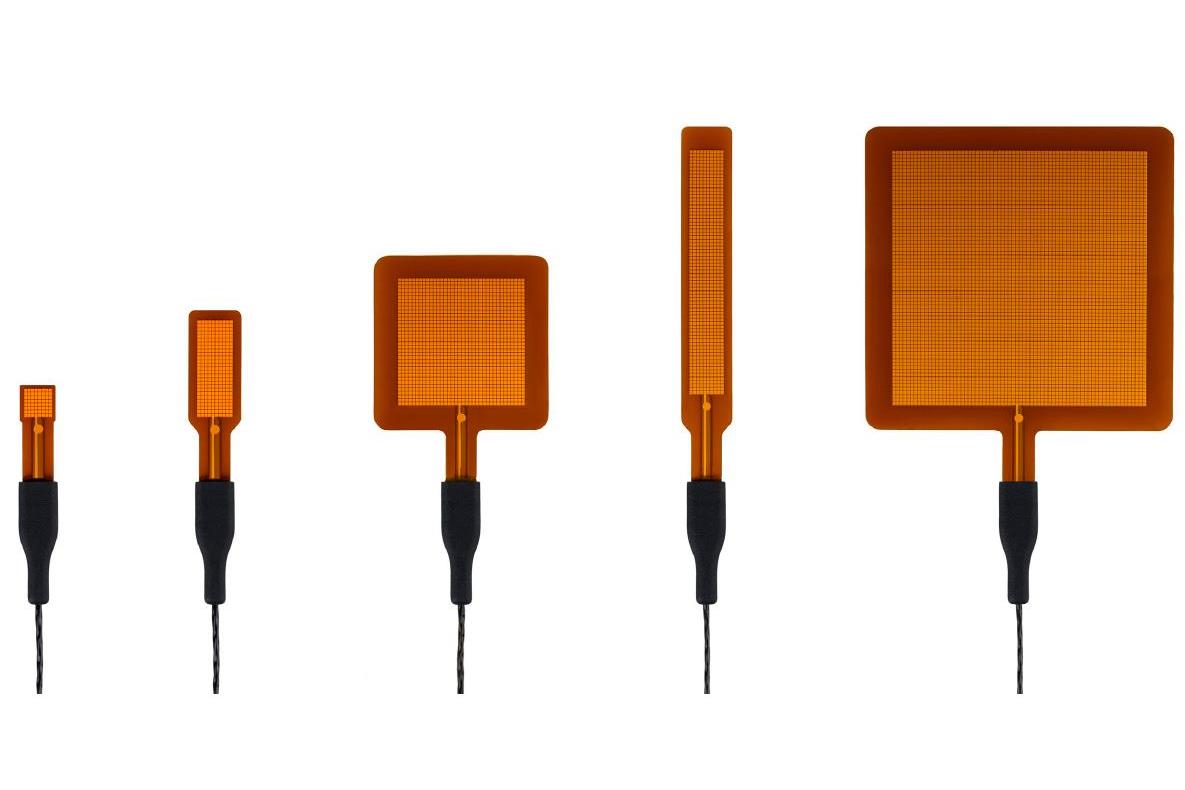



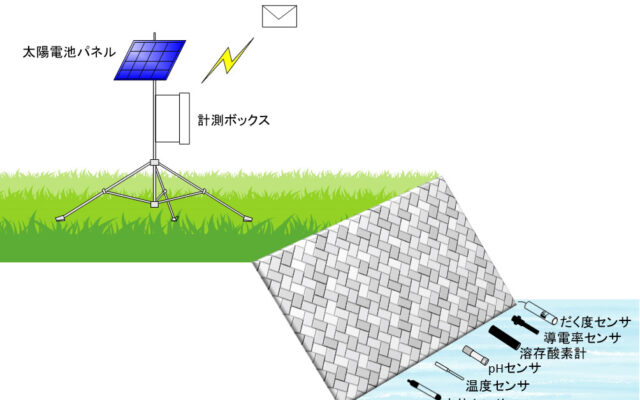

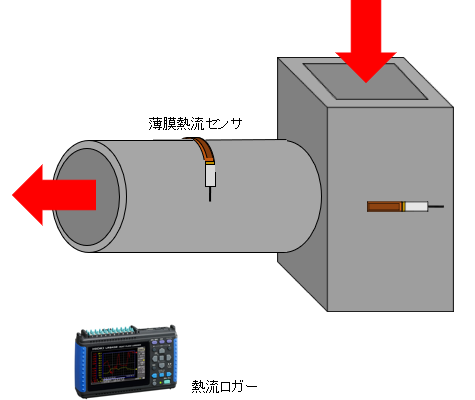




 お気軽相談
お気軽相談
 見積り依頼
見積り依頼